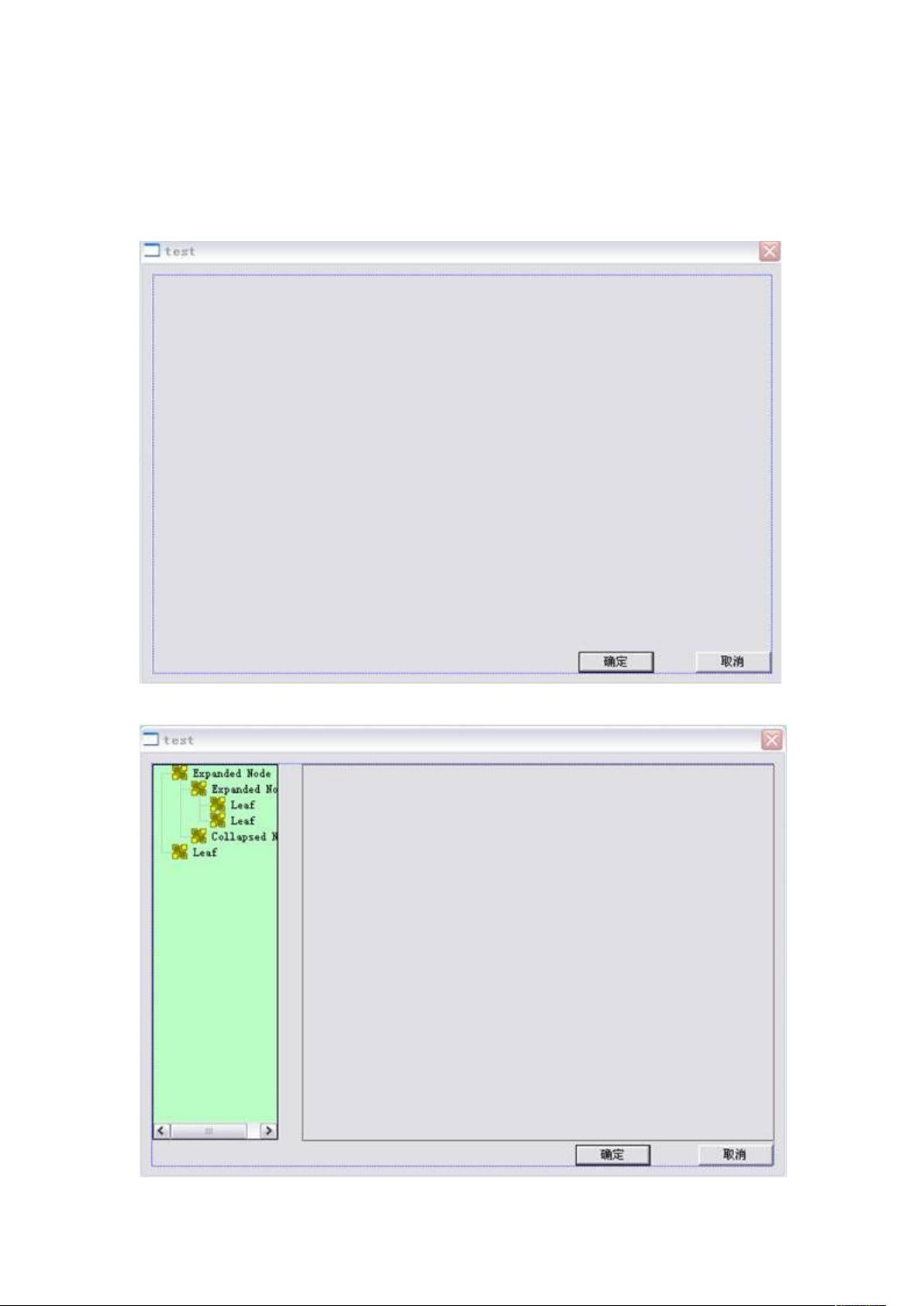MFC教程:在对话框中嵌入树形控件与子对话框
需积分: 9 79 浏览量
更新于2024-09-20
收藏 225KB DOC 举报
"MFC树形控件与对话框嵌入操作教程"
在MFC(Microsoft Foundation Classes)应用程序开发中,树形控件(Tree Control)常用于构建层次化的用户界面,而将对话框(Dialog)嵌入其中可以实现更加复杂的交互。本教程将指导你如何在主对话框中嵌入子对话框,并通过树形控件来操控这些子对话框。
首先,创建一个新的基于对话框的MFC应用,命名为`test`。接着,我们需要在主对话框上添加一个树形控件和一个Picture控件。树形控件用于显示可选的节点,而Picture控件将作为子对话框的容器。将树形控件ID设为`ID_TREE_SEL`,样式调整为允许用户选择,Picture控件ID设为`ID_STATIC_BTNAREA`,并启用其Notify属性,以便接收控件事件。
接下来,通过ClassWizard为树形控件`ID_TREE_SEL`添加成员变量`m_tree`,这允许我们在代码中直接操作树形控件。同时,为Picture控件`ID_STATIC_BTNAREA`添加成员变量`m_area`,尽管在此示例中可能并不需要。
然后,创建两个子对话框,ID分别为`ID_DIALOG1`和`ID_DIALOG2`,设置它们的风格为Child,边框类型为None,这样它们可以被嵌入到主对话框中。在每个子对话框上添加一些文本,以区分它们。
为子对话框1和2创建类,例如`CDlg1`和`CDlg2`,这将使我们能够处理子对话框的事件。在`testDlg.h`中包含这两个新类的头文件,并在`testDlg`类中声明对应的成员变量`m_Dlg1`和`m_Dlg2`。在`OnInitDialog()`函数中初始化这两个子对话框。
当用户在树形控件中选择不同节点时,可以通过响应`CTreeCtrl`的`TVN_SELCHANGED`通知消息来切换显示的子对话框。在`testDlg`类中,添加一个处理这个消息的成员函数,例如:
```cpp
afx_msg void OnSelchangedTreeSel(NMHDR* pNMHDR, LRESULT* pResult);
```
在该函数中,根据选择的树形控件项来显示相应的子对话框,例如:
```cpp
void CTestDlg::OnSelchangedTreeSel(NMHDR* pNMHDR, LRESULT* pResult)
{
// 获取当前选中的树形控件项
HTREEITEM hSelectedItem = m_tree.GetSelectedItem();
// 根据项的数据来决定显示哪个子对话框
if (hSelectedItem && m_tree.GetItemData(hSelectedItem) == 1)
{
m_Dlg1.DoModal();
}
else if (hSelectedItem && m_tree.GetItemData(hSelectedItem) == 2)
{
m_Dlg2.DoModal();
}
// 确保消息被处理
*pResult = 0;
}
```
在实际项目中,你可能还需要处理其他细节,比如在子对话框关闭时更新树形控件的状态,或者在初始化对话框时填充树形控件的节点。此外,为了提供更好的用户体验,还可以考虑添加动画效果或平滑过渡。
通过上述步骤,你可以实现一个基本的树形控件驱动的子对话框嵌入功能。在实际开发中,你可以根据需求扩展这一机制,如添加更多的子对话框,或者使用更复杂的数据结构来映射树形控件项与子对话框。记住,理解和熟练运用MFC的控件和消息机制是关键。
2010-01-01 上传
2010-09-23 上传
点击了解资源详情
点击了解资源详情
2010-03-18 上传
278 浏览量
2013-10-18 上传
2008-07-08 上传
sdn19880708
- 粉丝: 1
- 资源: 1
最新资源
- 前端协作项目:发布猜图游戏功能与待修复事项
- Spring框架REST服务开发实践指南
- ALU课设实现基础与高级运算功能
- 深入了解STK:C++音频信号处理综合工具套件
- 华中科技大学电信学院软件无线电实验资料汇总
- CGSN数据解析与集成验证工具集:Python和Shell脚本
- Java实现的远程视频会议系统开发教程
- Change-OEM: 用Java修改Windows OEM信息与Logo
- cmnd:文本到远程API的桥接平台开发
- 解决BIOS刷写错误28:PRR.exe的应用与效果
- 深度学习对抗攻击库:adversarial_robustness_toolbox 1.10.0
- Win7系统CP2102驱动下载与安装指南
- 深入理解Java中的函数式编程技巧
- GY-906 MLX90614ESF传感器模块温度采集应用资料
- Adversarial Robustness Toolbox 1.15.1 工具包安装教程
- GNU Radio的供应商中立SDR开发包:gr-sdr介绍